Какво е wmpnetwk.exe и защо се изпълнява?

Ако сте гледали през Task Managerвероятно сте виждали процес, който се нарича wmpnetwk.exe. Този изпълним файл не е вирус, всъщност той е създаден от Microsoft и автоматично присъства в повечето операционни системи. Този процес обаче е поемане на ценни системни ресурси, така че и за тезиот нас, които не ни трябват, защо да не го изключим? Нека разгледаме по-отблизо и да разгледаме wmpnetwk.exe, за да можете да решите дали имате нужда от него или е просто загуба на ресурси.
Какво точно е wmpnetwk.exe?
Когато Microsoft представи Windows Media Player10, те също въведоха мрежово споделяне на медии. След това процесът се задържа и е включен и в Windows Media Center. Тази функция включва споделяне на видеоклипове и музика на вашия Xbox 360, други компютри и някои мобилни устройства. Но никой от мрежовото споделяне няма да работи без нещо, което да го хоства. Това, където идва wmpnetwk.exe, буквално е услугата, която „Споделя библиотеките на Windows Media Player на други мрежови плейъри и медийни устройства, използвайки Universal Plug and Play. ”Единственият недостатък е, че процесът работи 24/7, независимо дали всъщност го използвате, и по този начин използва част от системните ресурси.

Тъй като процесът е създаден специално за Windows Media Player, има смисъл файлът да се намира в същата папка на адрес:
C:Program FilesWindows Media Playerwmpnetwk.exe
Как да деактивирате wmpnetwk.exe (споделяне на медия за Windows Media Player)
Имайте предвид, че ако използвате Windows Media Player засподеляне на медии, този процес е от съществено значение и трябва да се поддържа. От друга страна, ако не използвате Windows Media Player за споделяне на медиите си, нека се отървем от този смукач!
Етап 1
Най-сигурният начин да се отървете от wmpnetwk.exe е да го деактивирате от списъка със системни услуги.
От менюто "Старт" на Windows отворете services.msc.
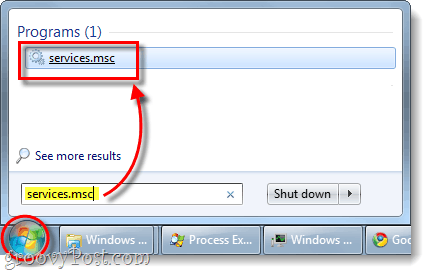
Стъпка 2
Превъртете надолу менюто на локалните услуги и щракнете с десния бутон на мишката Услуга за споделяне на мрежи на Windows Media Player. След това от контекстното меню изберете Имоти.
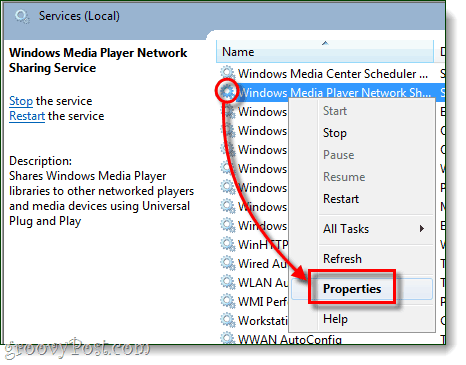
Стъпка 3
От раздела Общи в прозореца на свойствата Задайте Тип стартиране да се хора с увреждания и след това щракнете Добре за да запазите промените.
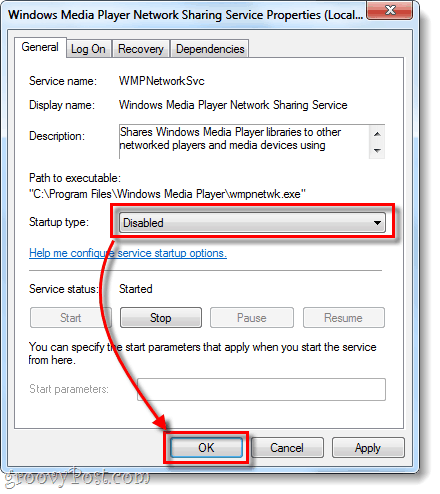
Готово сте! Wmpnetwk.exe вече трябва да бъде деактивиран, но ако искате да сте сигурни, че има една последна стъпка, която можете да направите.
Деактивирайте wmpnetk.exe в системния регистър на Windows
Когато всичко друго се провали или ако просто искате да сте сигурни, че сте се отървали от процеса, можем напълно да се отървем от него с помощта на системния регистър на Windows.
От менюто "Старт" на Windows отворете regedit.exe и преминете към следния ключ:
HKEY_CURRENT_USERSoftwareMicrosoftMediaPlayerPreferencesHME
В този ключ ще намерите DWORD, наречен DisableDiscovery, ако не, можете да го създадете. Сега просто трябва да зададете стойност от DWORD към 1 и ти е добре да отидеш.
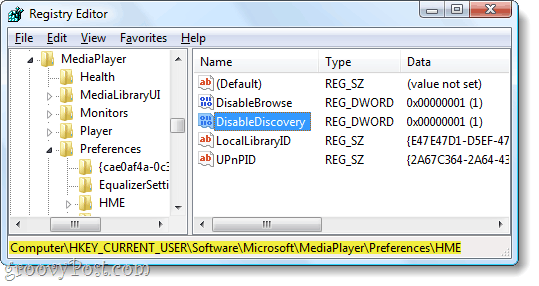
Последно място за проверка
Все още има още едно място на вашия компютър, което може да указва wmpnscfg.exe да започне, за да видите дали можете да прегледате надолу до следния ключ в системния регистър:
HKEY_CURRENT_USERSoftwareMicrosoftWindowsCurrentVersionRun
Сега може да има или не може да има ключ, свързан с Windows Media Sharing, но ако видите такъв, просто продължете напред и Изтрий то.
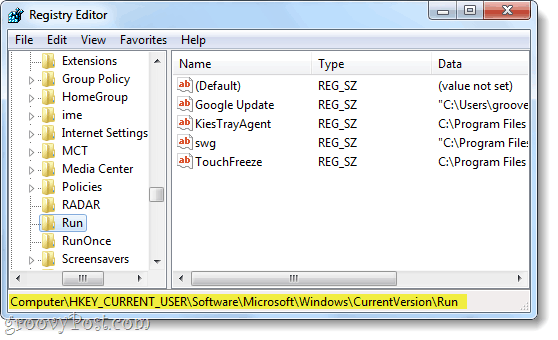
заключение
Процеса wmpnetwk.exe е незастрашаваща услуга, създадена от Microsoftза да активирате споделянето на медия в Windows Media Player или Media Center. Ако не използвате Windows Media Sharing, трябва да деактивирате тази услуга, тъй като тя работи 24/7 и използва прилично количество системни ресурси. В резултат деактивирането на тази услуга трябва да подобри производителността на вашата система.










Оставете коментар